összefoglaló
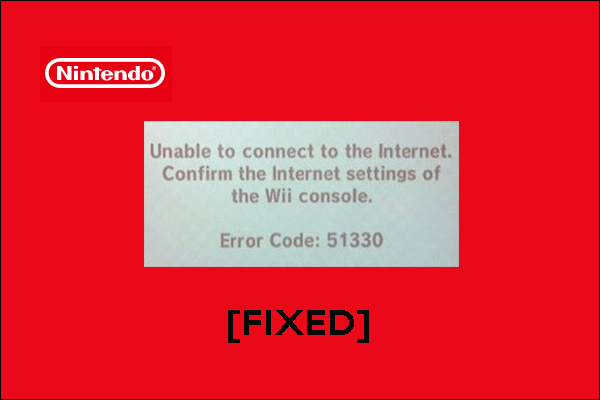
sok Wii-felhasználó arról számolt be, hogy belefutott az 51330 nevű hibakódba. A hibakód az internethez van társítva. Ha az 51330-as Wii hibakóddal küzd, próbálja ki a MiniTool Partition Wizard által kínált alábbi megoldásokat.
Wii hibakód 51330
mit jelent az 51330 hibakód a Wii-n? Az 51330-as Woo hibakód az internethez kapcsolódik. Világosabban, a hibakódot általában az útválasztó hibás konfigurációja okozza.
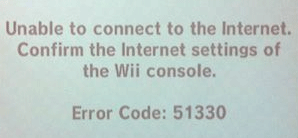
hogyan lehet kijavítani az 51330-as Wii hibakódot?
most próbálkozzon az alábbi megoldásokkal, amíg az 51330 hibakód el nem távolul.
- ellenőrizze, hogy a Wi-Fi jelszó helyes-e.
- indítsa újra vagy állítsa alaphelyzetbe a hálózati eszközt.
- ellenőrizze az új módosításokat.
- módosítsa az útválasztó csatornabeállítását 1-re vagy 11-re.
- IP-cím módosítása & DNS.
1. javítás: ellenőrizze, hogy a Wi-Fi jelszó helyes-e
a Wi-Fi jelszó megadása után megkapja az 51330 Wii hibakódot? Ha igen, lehet, hogy a jelszó nem megfelelő. Tehát írja be újra a Wi-Fi jelszót, és ellenőrizze, hogy az 51330 hibakód továbbra is fennáll-e.
ha a helyes Wi-Fi jelszó beírása után is megkapja a hibakódot, próbálkozzon az alábbi megoldásokkal.
2.javítás: a hálózati eszköz újraindítása vagy alaphelyzetbe állítása
a hálózati eszköz újraindítása vagy alaphelyzetbe állítása segíthet megszabadulni az 51330-as Wii internetes hibakódtól.
először próbálja meg újraindítani a hálózati eszközt, és ellenőrizze, hogy a hibakód továbbra is fennáll-e. Ha a hibakód újra megjelenik, próbálja meg visszaállítani a hálózati eszközt.
a hálózati eszköz újraindításával és alaphelyzetbe állításával kapcsolatos részleteket a következő ajánlott cikk tartalmazza.
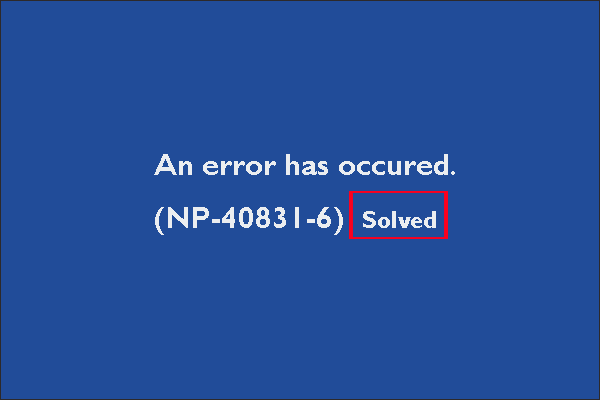
elakad az NP-40831-6-ban a PS4-en? Ha igen, próbálja ki az ebben a bejegyzésben megjelenő megoldásokat.
Fix 3: Ellenőrizze az új módosítást
végeztél már néhány módosítást a hálózati eszközön, például megváltoztattad a biztonsági típust WEP-ről WPA-ra vagy WPA2-PSK-ra? Ha igen, kérjük, végezze el ugyanezt a változtatást a Wii-n.
a biztonsági típus WPA2-PSK(AES) – re történő módosításának lépései:
- a Wii menüből válassza ki a Wii gombot a Wii Remote segítségével.
- Válassza Ki A Wii Beállításait.
- a Wii Rendszerbeállítások menüben a képernyő jobb oldalán található nyíl segítségével lépjen a második oldalra, és válassza az Internet lehetőséget.
- Válassza A Csatlakozási Beállítások Lehetőséget.
- válassza ki a szerkeszteni kívánt kapcsolatfájlt, majd válassza a Beállítások módosítása lehetőséget.
- a képernyő jobb oldalán található nyíl segítségével lépjen a második oldalra, majd válassza a WPA2-PSK (AES) lehetőséget.
- jelölje ki a megjelenő fehér négyzetet, majd írja be a vezeték nélküli hálózat jelszavát a képernyőn megjelenő billentyűzet segítségével. Ezután válassza az OK lehetőséget.
ezt követően ellenőrizze, hogy nincs-e MAC-szűrés az útválasztón. Ha a MAC-szűrés engedélyezve van, adja hozzá a rendszer MAC-címét az engedélyezett listához. Ha nem tudja elhelyezni a címet az engedélyezett listában, tiltsa le a MAC szűrést.
4.javítás: változtassa meg az útválasztó Csatornabeállítását 1-re vagy 11-re
általában a legtöbb útválasztó a 6-os csatornán sugároz, amely átfedésben van más csatornákkal, és gyengébb lehet. Amikor az internet sebessége lassú, nehéz elérni a Wii-t.
ebben az esetben meg kell változtatnia az útválasztó csatornabeállítását 1-re vagy 11-re, mivel általában ezek a csatornák tapasztalják a legkevesebb vezeték nélküli és interferenciát. A lépések:
- nyissa meg az útválasztó beállításait.
- keresse meg a vezeték nélküli csatorna beállítását. A legtöbb esetben a beállítás a vezeték nélküli hálózat fül alatt található.
- a legördülő lista segítségével állítsa az útválasztó vezeték nélküli csatornáját 1-re vagy 11-re.
- mentse el a módosítást.
5. javítás: IP-cím módosítása & DNS
próbálja meg manuálisan beállítani vagy megváltoztatni a & DNS IP-címet, amikor a Nintendo Wii 51330 hibakóddal néz szembe.
1. lépés: Lépjen a Wii Menübe, majd válassza a Rendszerbeállítások lehetőséget.
2.lépés: a képernyő jobb oldalán található nyíl segítségével lépjen a második oldalra, majd válassza az Internet lehetőséget.
3. lépés: Válassza a Csatlakozás az internethez lehetőséget.
4.lépés: Nyomja meg az X gombot.
5. lépés: Válassza ki a használni kívánt internetkapcsolatot.
6. Lépés: Válassza A Beállítások Módosítása Lehetőséget.
7. lépés: A jobb oldali nyíl segítségével válassza ki az IP-címet.
8. lépés: Válassza a Ne automatikus beszerzés lehetőséget, majd írja be a következő információkat a hálózati beállításokba (ne hagyja figyelmen kívül “.”a számok végén):
- IP-cím, mint a 192.168.1.4.
- alhálózati maszk, például 255.255.255.000.
- Érintse Meg Az Átjáró
9.Lépés: Válassza A Megerősítés Lehetőséget.
10. lépés: Válassza a Konfigurálás lehetőséget, amikor a DNS-beállítások konfigurálására kérik.
11. lépés: Válassza a Ne Automatikus beolvasás lehetőséget, majd írja be a következő információkat.
- Elsődleges DNS: 8.8.8.8
- másodlagos DNS: 8.8.4.4
Lépés 12: választ megerősítés.
13. Lépés: ha elkészült, válassza a Mentés lehetőséget.
14. lépés: Válassza ki a csatlakozási tesztet a kapcsolat teszteléséhez. Válassza az OK lehetőséget, ha a csatlakozási teszt sikeres volt.
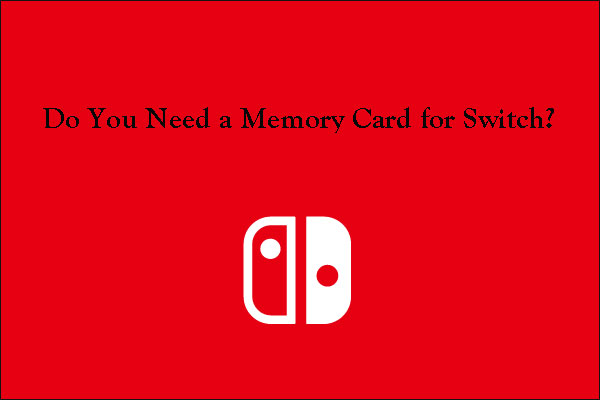
szüksége van egy memóriakártyára a kapcsolóhoz? Szüksége van egy, hogy mentse a screenshotok és egyéb adatok. Olvassa el a bejegyzést, hogy kitalálja.